arcgis初学者:矢量化
来源:网络收集 点击: 时间:2024-03-02我这里使用一幅比较简单的影像图作为底图进行演示,主要是将一般矢量化的过程进行演示。首先是创建一个面层,用于储存我们画出的图。创建的方法在我前面的经验里面已经有详细说明,这里就不重复介绍了。我们还需要的就是在图层里面建一个字段,用来为我们画出的图增加属性。
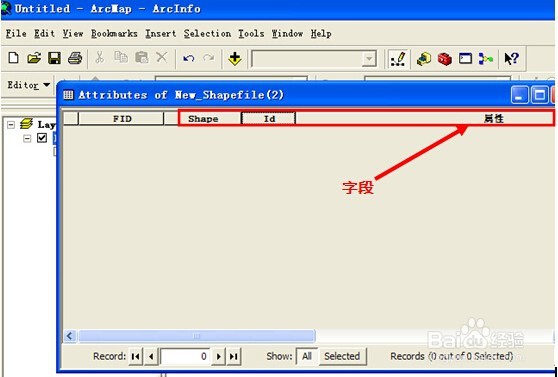 2/10
2/10首先我们需要打开图层的属性表格,在左边的窗口里面在图层上点选右键,选中打开属性表(open attribute table)选项。
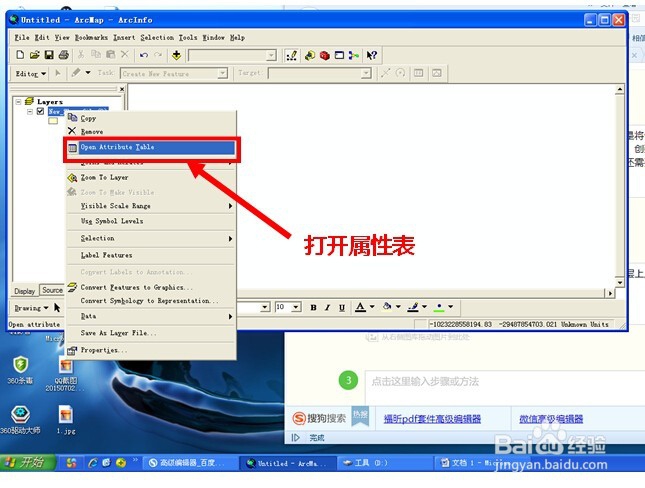 3/10
3/10然后在选择选项按钮(option),选中增加字段。在名称(NAME)属性中输入我们想要的图层名称,在属性选项卡(type)里选择我们需要的属性项。各字段属性所对应的数据格式大家可以在百度上搜索了看,我们一般使用text。

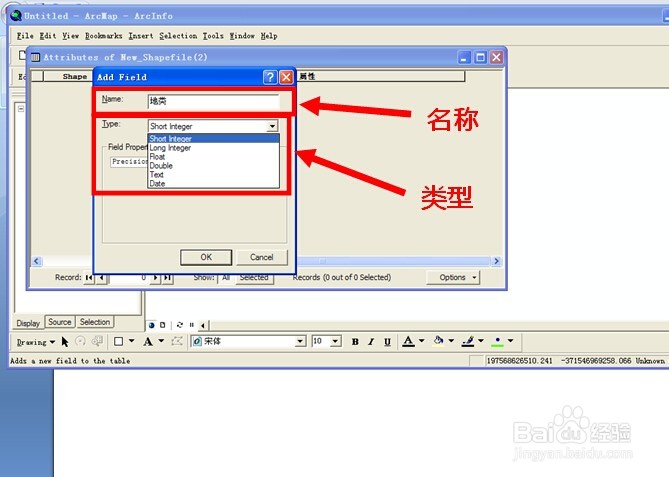 4/10
4/10然后将栅格数据添加进arcmap中,添加的方式与添加图层的方式一样。添加进来后,缩放到栅格的范围内。方式是在栅格图层处右键选择缩放至图层(zoom to layer)。
 5/10
5/10然后打开编辑器,开始编辑(start editing)。
 6/10
6/10使用编辑工具下的画图工具来画图。
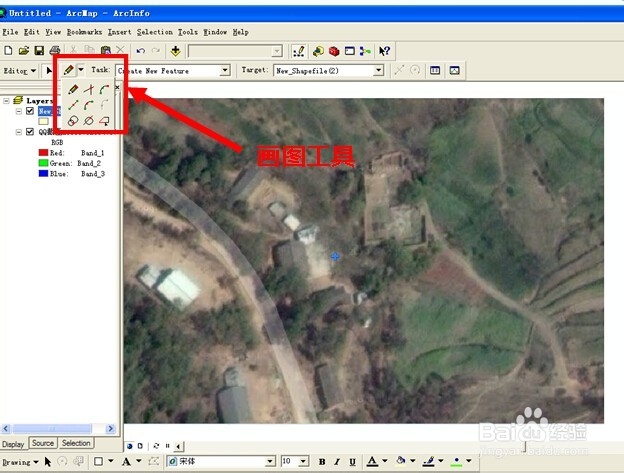 7/10
7/10例如,我们现在要将栅格图中的房子画下来,选择画图工具中的铅笔图标来画图。描好之后按F2或者右键选择完成草图(finish sketch),完成图案。

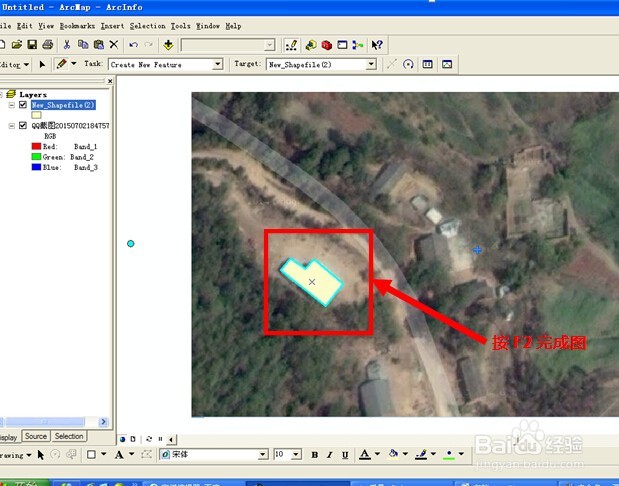 8/10
8/10接着打开属性表格,在我们填写的属性项里面输入“房屋”。
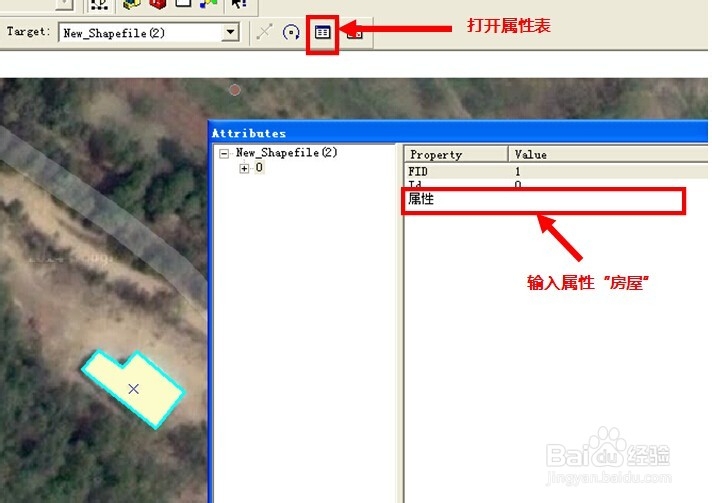 9/10
9/10这样,我们就完成了我们的第一个图斑,记得保存(编辑栏里的saveediting),可以在属性表里面查看我们的图斑。
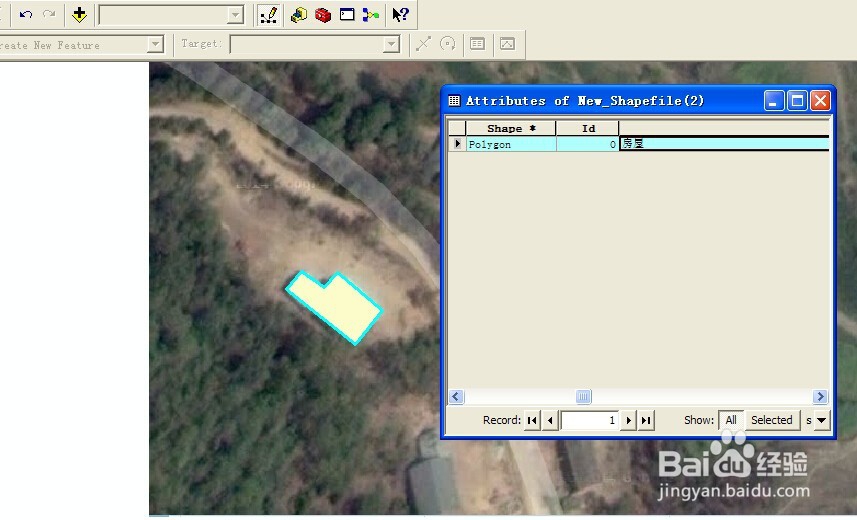 10/10
10/10其他类型的地物矢量化方法与之一样,我们可以用相同的方法勾画出周围的树林,耕地。我们可以改变图形的符号,便于矢量化。
 注意事项
注意事项arcgis的用途有很多,我只是从最实用的地方讲起,但是在学习的过程中,需要补充很多基础知识作为支撑,像各种坐标系及投影系统的概念之类的,如果坐标系统不正确,会造成不可挽回的损失。
arcgis矢量化初学者版权声明:
1、本文系转载,版权归原作者所有,旨在传递信息,不代表看本站的观点和立场。
2、本站仅提供信息发布平台,不承担相关法律责任。
3、若侵犯您的版权或隐私,请联系本站管理员删除。
4、文章链接:http://www.1haoku.cn/art_221553.html
 订阅
订阅